Esqueci minha senha do Samsung? [6 Métodos]
Oops, esqueci minha senha de desbloqueio do celular Samsung! Como desbloquear o celular Samsung quando esqueceu a senha? Basta ler este artigo agora.
Artigos em Destaque
Desbloquear Android
Remover FRP
Desbloquear iPhone
Transferir Dados
Recuperar Dados
Para muitas pessoas, lembrar de senhas complicadas é uma luta. Especialmente com um dispositivo que não é usado há algum tempo, é fácil esqueci senha do celular Samsung. “Esqueci a senha do meu celular samsung!” “Esqueci o pin do celular Samsung!” “esqueci a senha do celular como desbloquear samsung?”
Perante esta situação, o artigo apresenta 6 métodos de desbloqueio, dos quais você pode escolher um método conveniente que seja mais adequado para você.

Esqueci senha do celular Samsung
CatálogoOcultar
Esqueci a senha do meu celular samsung – Sem Root com iMobie DroidKit HOT
Esqueci a senha padrão do meu celular Samsung – Gerenciador de Dispositivo Android
Esqueci minha senha Samsung – Da Conta Google
Esqueci senha do celular Samsung – Via Buscar meu Telefone
Esqueci senha de desbloqueio Samsung – Reinicialização da Fábrica
Samsung esqueci minha senha – No Modo de Segurança
1.Esqueci a senha do celular como desbloquear Samsung com iMobie DroidKit
Primeiro, como desbloquear o celular quando esqueceu a senha Samsung, o método mais recomendado é usar uma ferramenta de desbloqueio de telefone Android para se livrar dos bloqueios em seus dispositivos Samsung.
O iMobie DroidKit fornece o serviço de desbloquear um telefone Android bloqueado. Em outras palavras, quando eu esqueci minha senha de desbloqueio do celular Samsung, posso facilmente fazer com que o dispositivo volte a funcionar em minutos.
As vantagens do iMobie DroidKit podem ser resumidas nos seguintes pontos:
- É compatível com vários dispositivos Android, por exemplo, telefones Samsung ou tablets Samsung, incluindo os modelos mais recentes.
- O processo de bloqueio é fácil e completo, e permite a redefinição da sua senha após a remoção.
- Não só pode desbloquear o telefone sem Root, mas também excluir conta Google, recuperar dados apagados do celular ou reparar alguns problemas de sistema Android.
- Fornece o serviço de desbloqueio de telefone ou tablets Android bloqueados, removendo PIN de 4 dígitos, PIN de 6 dígitos, PIN personalizado, senha, padrão, ID de impressão digital, reconhecimento facial.
- Bypass FRP em dispositivos Samsung, Xiaomi, Redmi, OPPO, POCO, Motorola, Lenovo, VIVO sem senha.
Baixar Grátis (Win) Compatível com Windows Baixar Grátis (Mac) Compatível com Mac
Baixar Grátis* 100% Limpo & Seguro
Neste método, você precisa usar a função Desbloqueador de Tela do DroidKit. Consulte as instruções detalhadas e imagens abaixo para aprender como desbloquear o celular Samsung quando esqueceu a senha:
- Baixe e instale o iMobie DroidKit no seu computador. Depois, acesse Desbloqueador de Tela na primeira página.
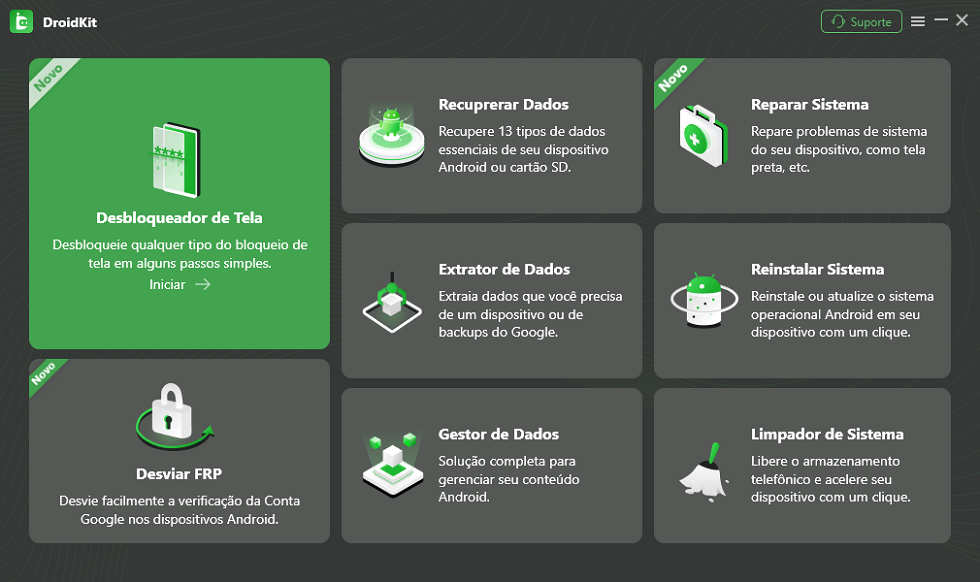
Desbloqueador de Tela
- Conecte o seu telefone/tablet Samsung ao computador com o cabo USB, e clique no botão Iniciar para continuar.
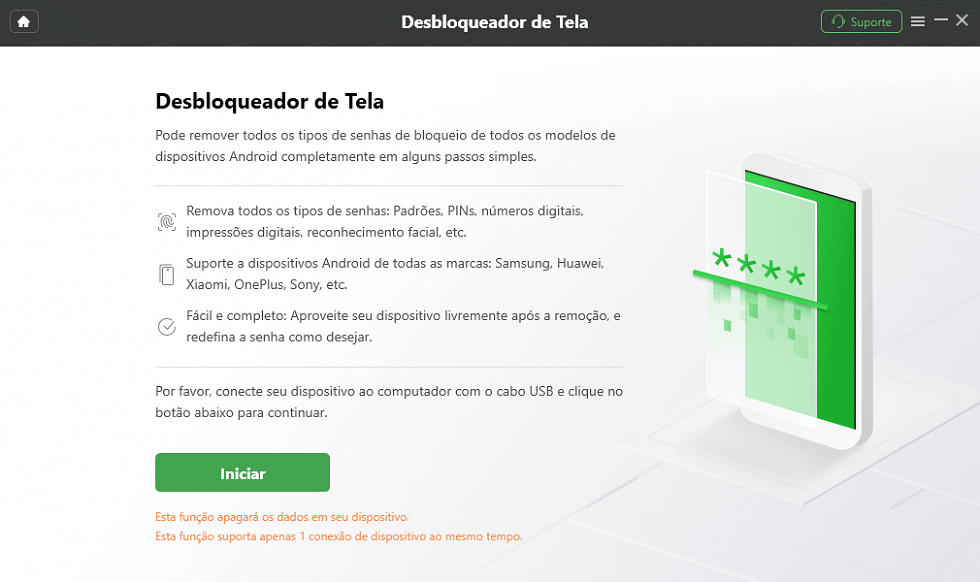
Toque no botão “Iniciar”
- O DroidKit preparará o arquivo de configuração do dispositivo. Clique em Remova Agora para continuar o próximo passo.
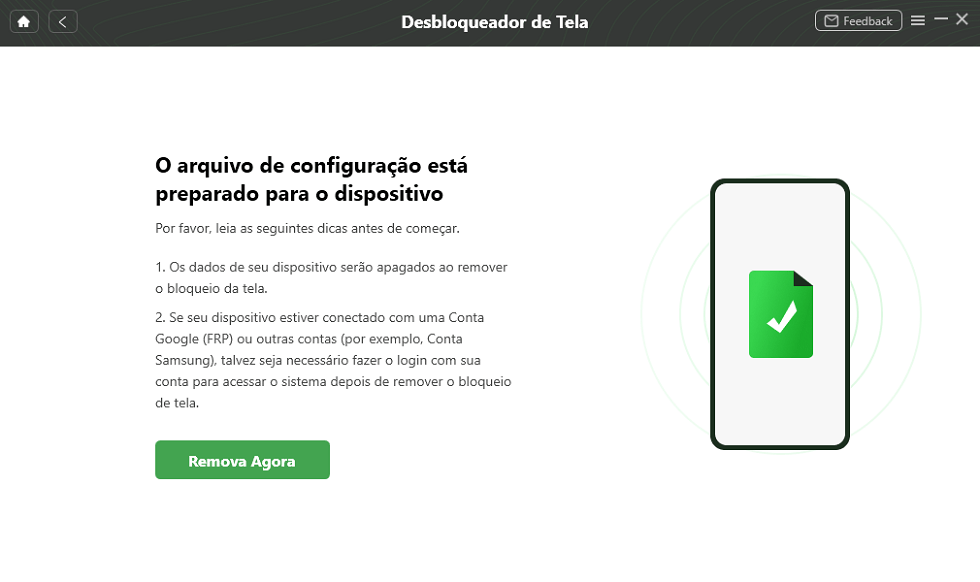
Clique em “Remova Agora”
- O software identificará a marca do seu dispositivo. Em seguida, siga as instruções na tela do seu Samsung para remover a senha da tela.
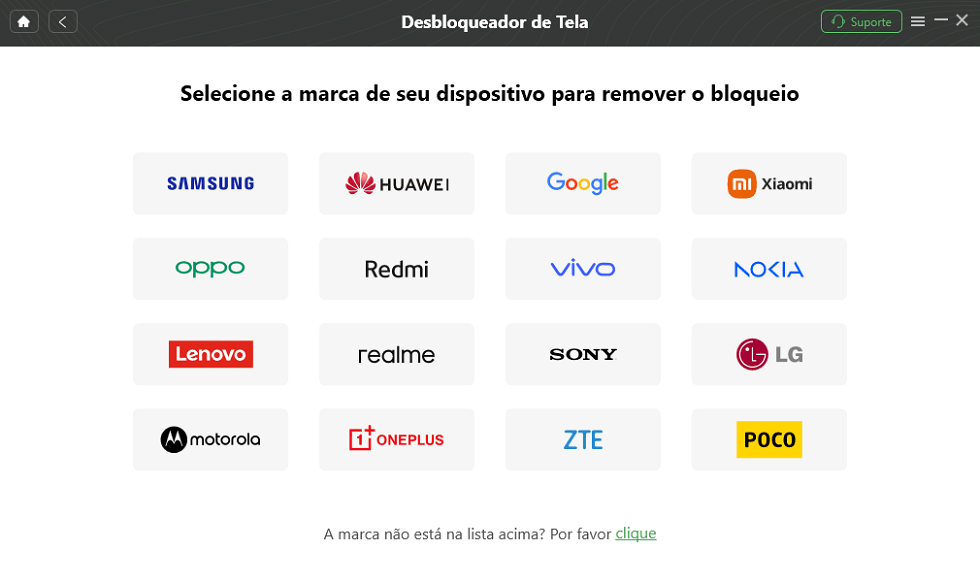
Escolha a marca de seu dispositivo
- Selecione se o seu celular Samsung pode ser ligado normalmente e prossiga para a próxima etapa.
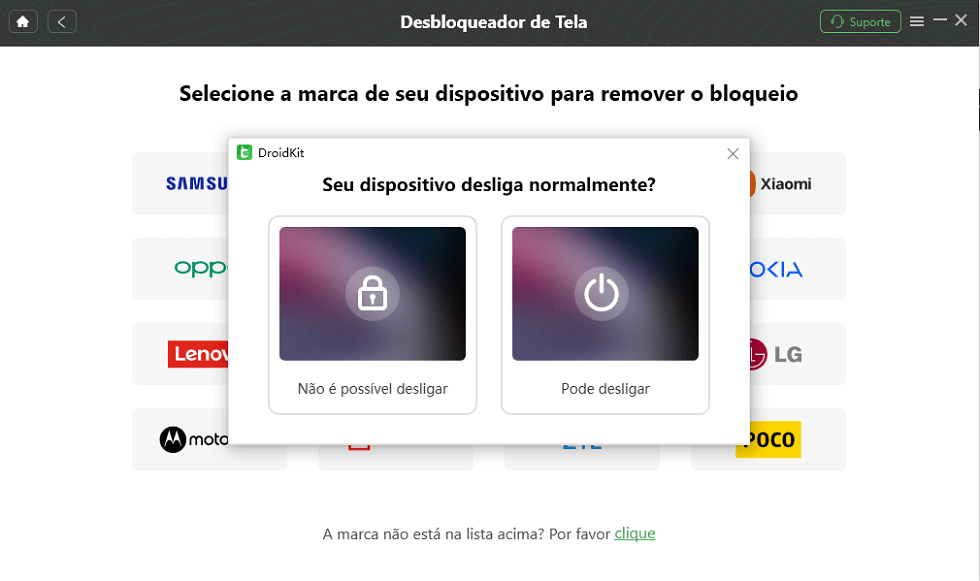
Celular Samsung inicia normalmente
- O software identificará a marca do seu dispositivo. Em seguida, siga as instruções na tela do seu Samsung para remover a senha da tela.
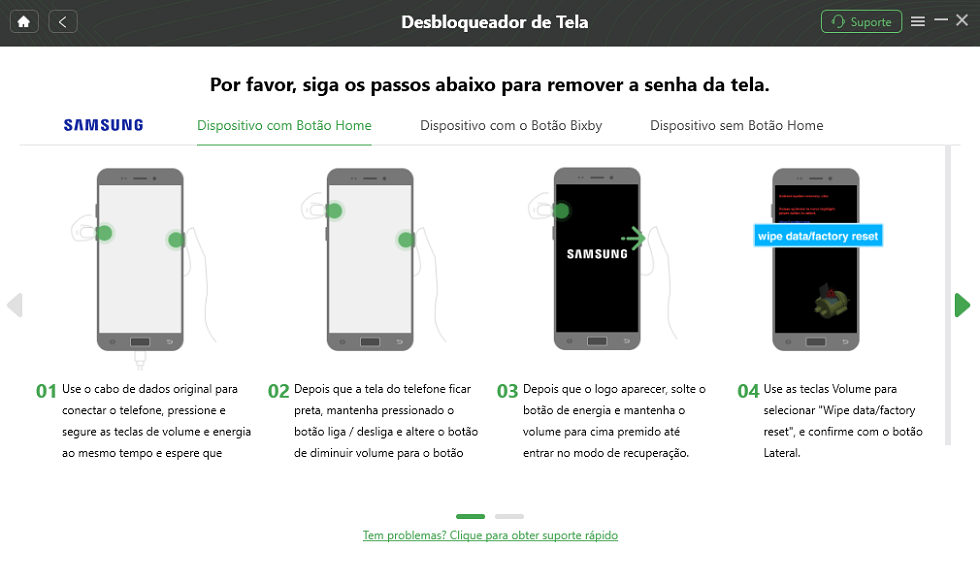
Funciona as operações em dispositivo
- Minutos depois, a remoção do bloqueio é concluída. Quando o seu dispositivo for reiniciado novamente, não haverá senha.

Desbloquear com Sucesso
2.Esqueci o padrao de desbloqueio do meu Samsung – Gerenciador de Dispositivo Android
O Gerenciador de dispositivos Android é parte integrante do sistema operacional Android, que é embalado com recursos inovadores e eficazes, permitindo ao usuário muitas possibilidades. Você pode usar a opção de desbloqueio para contornar rapidamente a senha e obter acesso a todos os dados do seu dispositivo.
Antes de poder desfrutar da comodidade do Gerenciador de Dispositivos Android para desbloquear o seu telefone Android, tem de se certificar de que o ativou antes de esqueci minha senha do celular Samsung. Se for, então siga os passos abaixo para desbloquear o celular Samsung via Gerenciador de Dispositivo Android.
- Visite Google Encontrar meu telefone no Mac/PC > Inicie a sessão na sua conta Google que também utilizou no celular bloqueado.
- Selecione o dispositivo que você deseja desbloquear na interface do Gerenciador de dispositivos Android > Escolha botão Bloquear > Digite uma senha temporária (sem necessidade de inserir nenhuma mensagem de recuperação) > Clique em botão Bloquear novamente.
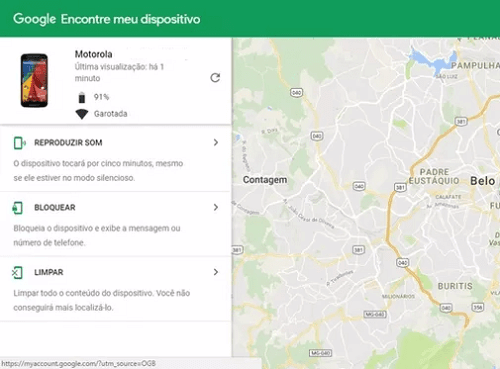
Selecione a opção ‘Bloquear’
- Se o processo for bem-sucedido, você verá uma janela de confirmação com três opções: Tocar, Bloquear e Apagar > Digite a senha temporária que você acabou de definir quando um campo de senha aparecer no seu telefone Samsung.
- Vá para as configurações da tela de bloqueio no seu telefone Samsung > Desative a senha temporária que você definiu antes.
3.Esqueceu a senha do celular samsung – Da Conta Google
O método anterior aplica-se ao sistema 5.0 e superior. Se o seu telefone Samsung não foi atualizado para o Android 5.0 (ainda executando o Android 4.4 ou inferior), então você pode tentar este método para saber como desbloquear o celular quando esqueceu a senha Samsung.
Este método também requer as informações da sua conta Google que pode atuar como uma opção de verificação para o desbloqueio de telefones, o que é muito simples de operar, com apenas 2 passos:
- Digite uma senha de bloqueio ou padrão errado 5 vezes > toque em Padrão Esquecido quando ele aparecer na tela.
- Insira seu PIN de backup ou Conta do Google. Se você optar por inserir o PIN de Backup, basta tocar em OK. Se você fizer login com sua Conta do Google, toque em Fazer login para continuar. O seu telefone Samsung agora deve ser desbloqueado.
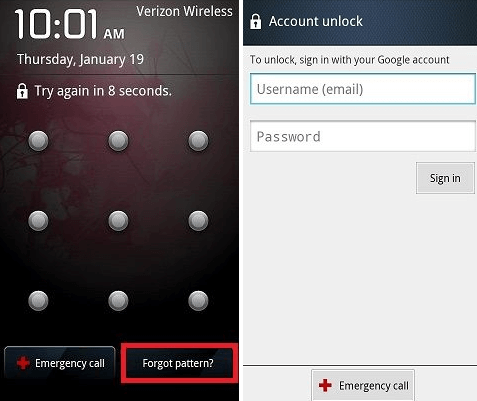
Como desbloquear Samsung de conta Google
4.Esqueci minha senha do samsung – Via Buscar meu Telefone
Assim como o Google, a Samsung também oferece o seu próprio serviço de controle remoto para todos os seus dispositivos chamado “Buscar meu Telefone”. Isso ajuda você a usar qualquer computador ou celular para fazer login em qualquer lugar. O centro de controle oferece vários recursos interessantes. É possível, por exemplo, posicionar seu dispositivo.
Basta clicar no ícone relacionado ao recurso de desbloqueio para reiniciar o seu tablet Samsung que não solicitará nenhuma senha para acessá-lo. Todo o processo é gratuito para os usuários Samsung. Entretanto, vale notar também que, os arquivos ou configurações salvas no aparelho serão descartados. Além de desbloqueio, “Buscar meu Telefone” também pode apagar dados ou prolongar a vida útil da bateria.
Apresentamos como desbloquear o celular Samsung quando esqueceu a senha com Buscar meu Telefone:
- Vá para a página da Web Samsung Encontrar meu celular e clique em Entrar.
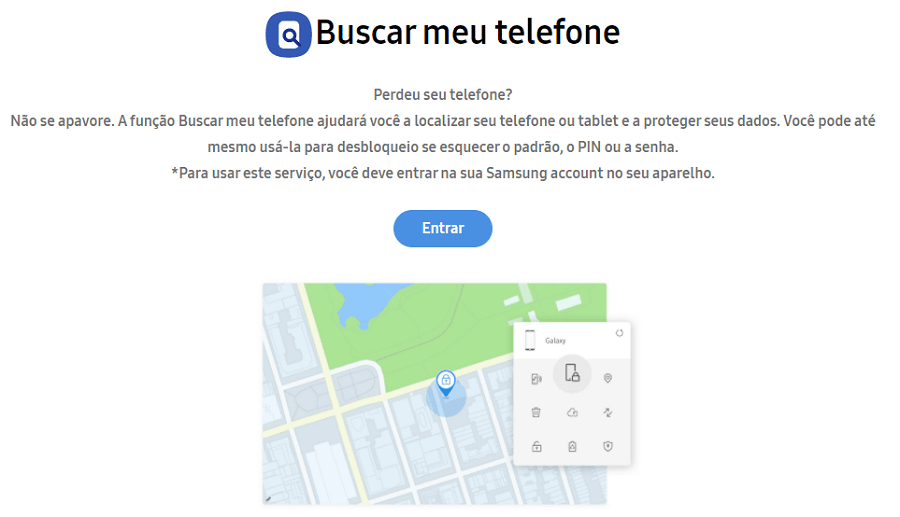
Samsung Encontrar meu celular
- Insira os dados da sua conta Samsung.
- Selecione o dispositivo para desbloquear, e depois, clique em Desbloquear.
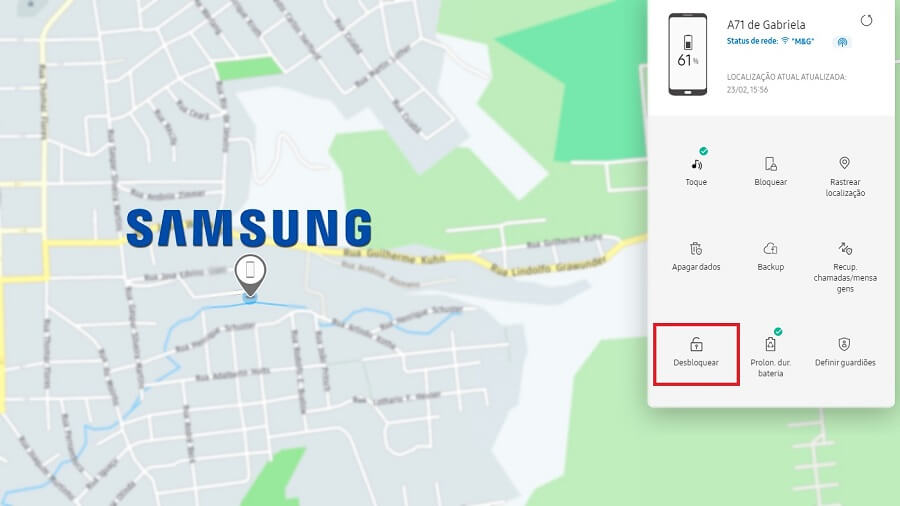
Tocar em Desbloquear
5.Esqueci senha de desbloqueio Samsung – Reinicialização da Fábrica
A Reinicialização da Fábrica para o Samsung bloqueado é a última solução que pode ajudá-lo a saber se esqueci minha senha do celular Samsung como desbloquear. Mas vale a pena mencionar que todos os dados no seu dispositivo Samsung serão apagados após a redefinição de fábrica.
- Deslize para baixo a partir da parte superior da tela para puxar para baixo o catálogo de notificação > toque no botão Configurações.
- Deslize para cima para rolar para baixo na tela Configurações > Toque em Backup e Redefinição > Escolha Redefinição de Dados de Fábrica > Toque em REDEFINIR DISPOSITIVO > Toque em APAGAR TUDO. O seu telefone Samsung desligará e reiniciará automaticamente.
6.Samsung esqueci minha senha – No Modo de Segurança
Inicializar o seu telefone Samsung no Modo de Segurança pode corrigir o telefone Samsung que está sendo bloqueado por aplicativos de bloqueio de terceiros. Basta seguir os passos abaixo para inicializar seu telefone Samsung no Modo de Segurança:
- Mantenha pressionado o botão liga/desliga para abrir o menu de Energia na tela de bloqueio > pressione simultaneamente o botão desligar.
- Você verá se entrar na opção de Modo de Segurança, toque em “OK”.
- O sistema desativará temporariamente a tela de bloqueio ativada pelo aplicativo de terceiros > desinstale a tela de bloqueio de terceiros ou apenas redefina os dados.
- Reinicie o seu dispositivo Samsung e saia do Modo de Segurança.
Conclusão
Quando você não sabe como desbloquear o celular quando esqueceu a senha Samsung, não se preocupe! Há muitos métodos neste artigo para você escolher. Você pode recorrer ao serviço Gerenciador de Dispositivo Android da Google(Android 5.0 e acima), ou desbloqueá-lo iniciando sessão na sua conta Google. Também pode visitar o site de Buscar meu Telefone do sistema Samsung, ou forçar Reinicialização da Fábrica ou Modo de Segurança do seu celular Samsung.
Para evitar o problema de perda de dados ou conta esquecida do Google ou Samsung, é recomendado usar o software iMobie DroidKit, que desbloqueia rapidamente vários tipos de telas de bloqueio, com instruções detalhadas e sem necessidade de Root. O que você está esperando? Baixe o iMobie DroidKit agora!

iMobie DroidKit – Esqueci senha do celular Samsung
- Pode desbloquear bloqueios de tela como senhas numéricas, códigos PIN, padrões, etc.
- Compatível com quase todas as marcas Android, tais como Samsung, Xiaomi, etc.
- Recuperar fotos apagadas Android sem backup, sem root, é muito fácil de usar.
Baixar Grátis (Win) Compatível com Windows
Baixar Grátis (Mac) Compatível com Mac
Baixar Grátis * 100% Limpo & Seguro
Perguntas relacionadas ao produto? Entre em contato com nossa equipe de suporte para obter uma solução rápida >





